Jak skonfigurować Plex w Windows 10 i oglądać filmy w dowolnym miejscu
Zawsze nienawidziłem przesyłanie lub synchronizowanie multimediów z innymi urządzeniami, i jestem pewien, że i tak ci się to nie podoba?
Powodem tego jest czasochłonny proces, a następnie odtwarzanie tych plików na różnych urządzeniach może wymagać dodatkowych wysiłków. na szczęście, Serwer multimediów Plex został zaprojektowany w celu rozwiązania tego problemu działa na większości platform w tym Android i iOS.
Używając Plex, możesz przechowywać pliki multimedialne w jednym miejscu (używając “Plex Media Server”) i podziel się nimi wszystkimi z dowolnym innym urządzeniem w tej samej sieci. Inne urządzenie może odtwarzać udostępnione multimedia, przesyłając je strumieniowo z serwera multimediów (za pomocą “Plex Media Player“).

W rzeczywistości Plex był niesamowity w zarządzaniu dużą większość plików multimedialnych także. I to nie wszystko - jest wysoce adaptowalny i obsługuje wiele platform i urządzeń, dając ci wiele opcji do oglądania filmów i telewizji pokazuje z. Czy zapomniałem ci powiedzieć, że to nic nie kosztuje?
Dobra, przejdźmy przez proste kroki, aby zainstalować Plex Media Server na Windows 10. Pamiętaj, że to działa prawie podobnie w innych obsługiwanych wersjach systemu Windows.
1. Zainstaluj Plex
Przede wszystkim musisz zainstaluj serwer Plex Media Server w centralnej lokalizacji (komputer z systemem Windows do tego samouczka), w którym chcesz przechowywać wszystkie pliki multimedialne. A jeśli jesteś szybszy ode mnie, to zrobisz zajmuje mniej niż 10 minut aby zakończyć proces instalacji.
Wymagania wstępne
Zanim przejdę do szczegółów konfiguracji, powiem ci kilka rzeczy powinieneś zrobić najpierw:
- Zapisz się dla konta Plex
- Ściągnij Plex Media Server dla Windows.
Instrukcje
Poniżej znajduje się krok po kroku procedura instalacji serwera Plex Media Server w systemie Windows:
- Otwórz pobraną konfigurację plik dla Plex Media Server.
- Kliknij zainstalować, i kliknij tak jeśli otrzymasz monit UAC.
- Poczekaj, aż zobaczysz “Konfiguracja zakończona powodzeniem” wiadomość, a następnie kliknij Uruchomić.
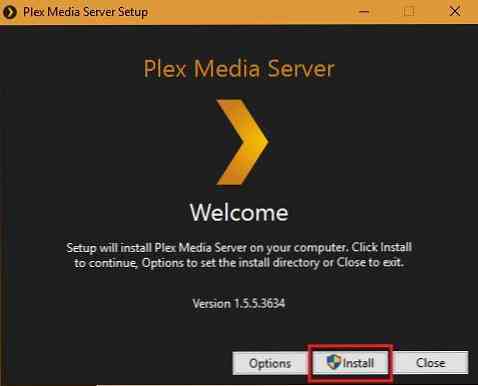
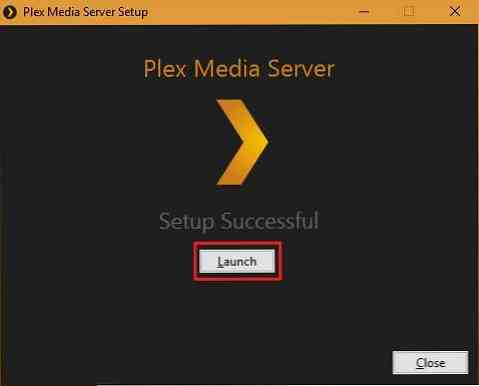
To jest to! Jesteś zakończono instalację Plex Media Server, a teraz jest czas, aby spróbować. Czytaj dalej, aby dowiedzieć się, jak dodać swoją wspaniałą kolekcję multimediów w Plex.
2. Dodaj swoje media
Mimo że Plex uruchamia się automatycznie kiedyś Uruchomić przycisk jest wciśnięty, ale w przypadku, gdy nie (z powodu jakiegoś problemu), wystarczy wyszukać i uruchomić go z menu Start. Ustawienie wszystkiego zajmuje trochę czasu, ale niewiele. Zajęło mi mniej niż 15 minut, po wszystkim.
Instrukcje
Postępuj zgodnie z poniższymi instrukcjami, aby skonfigurować Plex i dodać do niego pliki multimedialne:
- Jeśli strona Plex nie zostanie otwarta w żadnym z widocznych okien przeglądarki, kliknij prawym przyciskiem myszy jej ikonę w obszarze powiadomień (na pasku zadań) i wybierz Otwórz Plex.
- Przejdź do strony Plex w przeglądarce internetowej i zaloguj się przy użyciu konta Plex.
- Zgadzam się na jego warunki usługi (jeśli zostaniesz zapytany) lub naciśnij ROZUMIEM (jeśli wyświetlane są jakiekolwiek informacje).
- Wpisz imię do wyboru dla twojego serwera i odznacz “Pozwól mi uzyskać dostęp do moich mediów poza moim domem” jeśli chcesz uzyskać dostęp / strumieniować media lokalnie tylko w sieci domowej (powiedz tylko LAN lub Wi-Fi), a na koniec kliknij KOLEJNY.
- Teraz kliknij DODAJ BIBLIOTEKĘ przycisk, aby utworzyć nową bibliotekę multimediów na serwerze. Możesz również edytuj domyślne biblioteki klikając przycisk ołówka.
- Wybierz typ biblioteki dla nowej biblioteki z pokazanego wyskakującego okienka, Wpisz imię, wybierz język dla tego samego, a następnie kliknij KOLEJNY.
- Kliknij “PRZEGLĄDAJ FOLDER MEDIÓW” i wybierz lokalizację na komputerze z systemem Windows, która ma pliki multimedialne, które chcesz dodać w tej nowej bibliotece, i kliknij DODAJ.
- Wybierać zaawansowane Sekcja z lewego menu i ustaw opcje zaawansowane, jeśli chcesz skonfigurować nową bibliotekę. I w końcu kliknij DODAJ BIBLIOTEKĘ ruszać naprzód.
- Po dotarciu do koniec ekran, kliknij GOTOWE aby zakończyć proces instalacji. Zostaniesz przekierowany do pulpitu nawigacyjnego Plex. I jego inteligentny silnik skanowania rozpocznie katalogowanie organizować wszystko, co jest obecne w twoich bibliotekach.
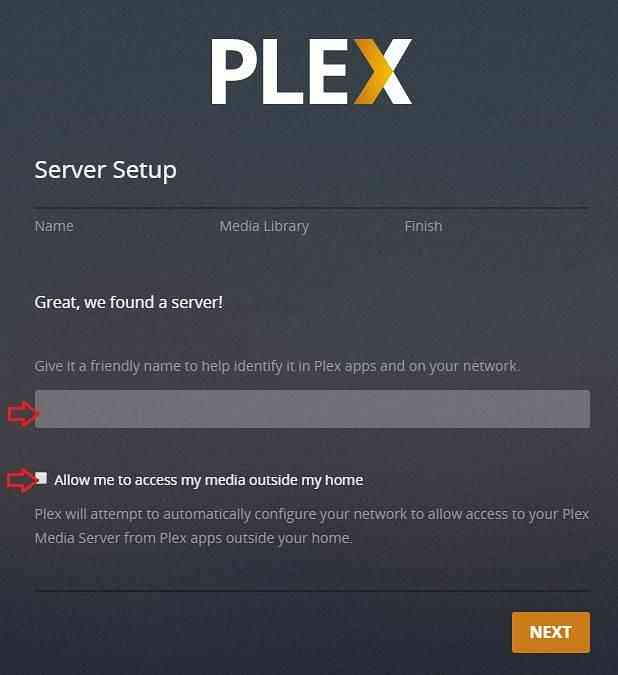
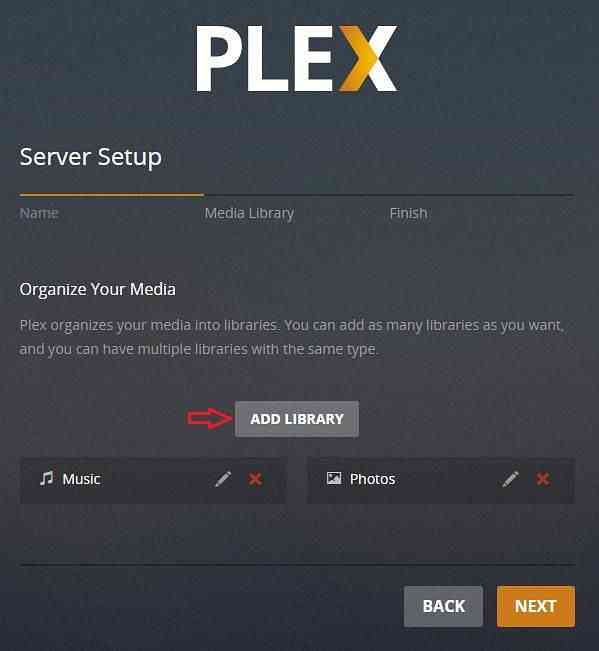
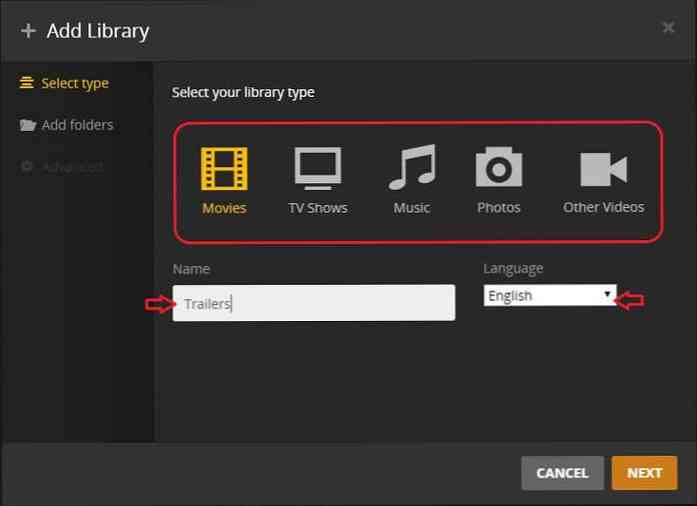
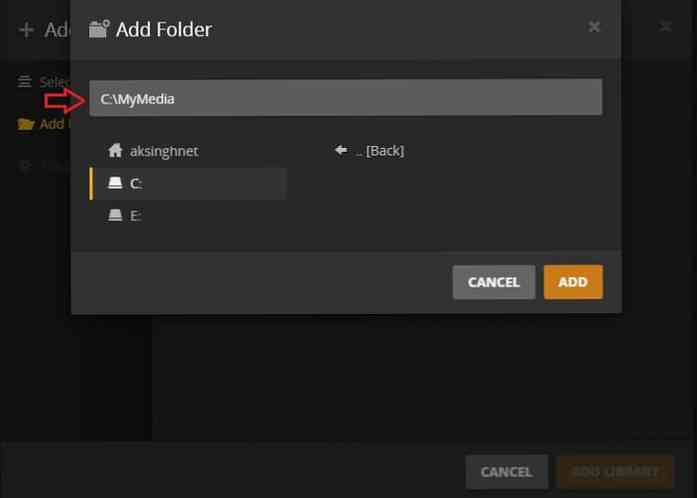
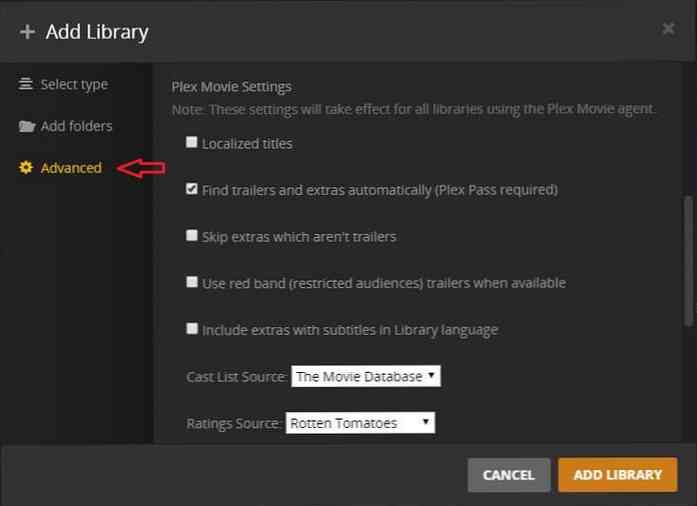
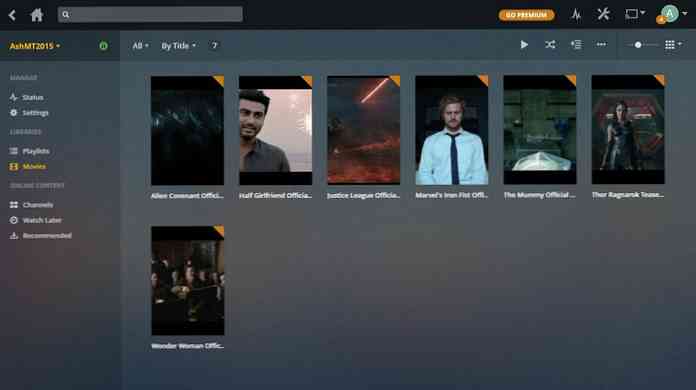
Teraz masz pomyślnie skonfigurowany Plex Media Server na komputerze z systemem Windows. Dzięki niemu możesz teraz przesyłać strumieniowo zawartość multimedialną do innych urządzeń.
Porady & Triki
Pozwól mi się podzielić porady i wskazówki dotyczące prawidłowego funkcjonowania serwera Plex Media Server i płynne przesyłanie strumieniowe multimediów do wielu urządzeń.
- Tak jak każdy program serwera (taki jak WordPress), Plex Media Server działa tylko jeśli jego hostem jest komputer z systemem Windows włączone i Plex Media Server musi być bieganie (sprawdź ikonę Plexa w obszarze powiadomień), inaczej nie będziesz mógł przesyłać strumieniowo multimediów.
- Komputer z systemem Windows musi mieć dużo wolna przestrzeń do przechowywania dla płynnego funkcjonowania serwera Plex Media Server, ponieważ potrzebuje miejsca na pobranie informacji / danych.
- Transkodowanie i przesyłanie strumieniowe multimediów wykorzystuje przyzwoitą ilość zasobów systemowych, więc potężny sprzęt (głównie procesor i GPU) jest zalecane, zwłaszcza jeśli oczekuje się, że wielu użytkowników lub urządzeń będzie łączyć się i przesyłać strumieniowo multimedia z serwera.
3. Obserwuj na telefonie komórkowym
Teraz możesz użyć Plexa, aby cieszyć się multimediami na dowolnym urządzeniu. Zacznijmy od telefonu komórkowego. Poniżej przedstawiono niektóre warunki wstępne korzystania z Plex w telefonie komórkowym.
Wymagania wstępne
Wiem, że być może oczekiwałeś tego wymagania, ale oto mała rzecz, którą musisz zrobić, zanim będziesz mógł rzeczywiście przesyłać strumieniowo multimedia na innych urządzeniach (w tym samouczku na Androida):
- Ściągnij Plex na Androida (lub na inne urządzenie)
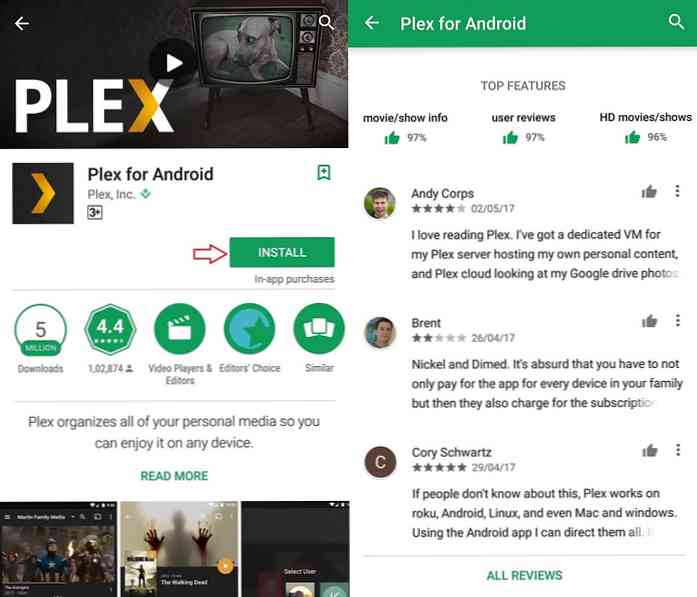
Instrukcje
W tym samouczku udostępniam kroki dla platformy Android, ale są to głównie do innych platform.
- Otworzyć Plex dla Androida aplikacja i kliknij Zaloguj połączyć.
- Wprowadź poświadczenia dla twojego konta Plex i stuknij w ZALOGUJ przycisk.
- Na następnym ekranie możesz dotknąć “Pozostań w trybie próbnym” i wyświetlaj filmy o ograniczonej długości lub kliknij AKTYWUJ przycisk, aby zapłacić niewielką opłatę i cieszyć się pełnometrażowymi filmami.
- Wszystko gotowe, a teraz zobaczysz schludne Deska rozdzielcza Plex przed Tobą.
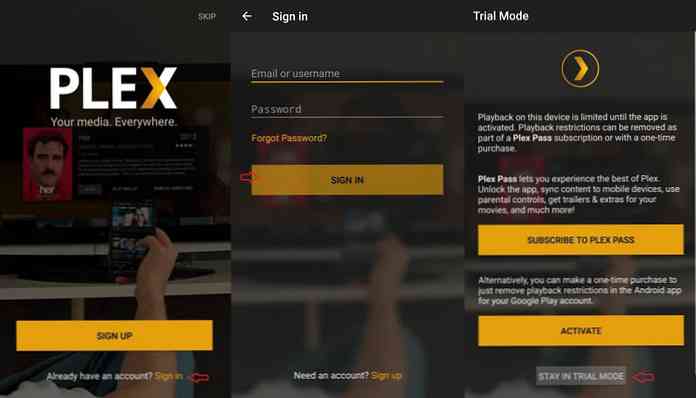
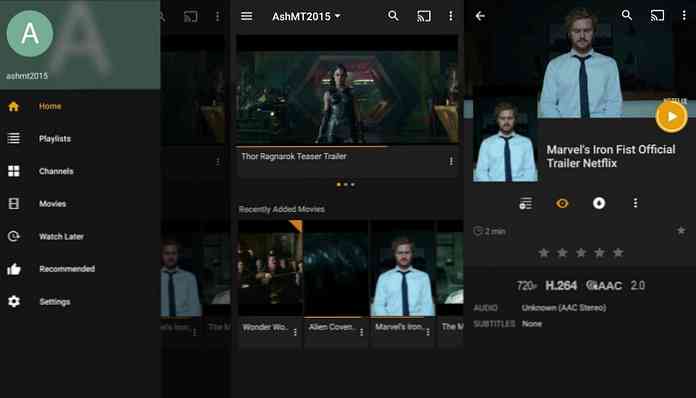
Plex będzie automatycznie wykryć serwer multimediów i połączyć się z nim. W rezultacie zobaczysz swoje kolekcje multimediów z komputera z systemem Windows na urządzeniu z Androidem. Możesz odtwarzać lub wznawiać odtwarzanie wideo bezpośrednio z urządzenia mobilnego na ciesz się streamingiem w dowolnym miejscu.
To zapisuje twoje postępy na filmie i wznawia odtwarzanie z tego samego miejsca. Ponadto synchronizuje informacje z serwerem, umożliwiając pauzę na jednym urządzeniu i płynne wznawianie pracy na innym urządzeniu. I zgadnij co? Ta funkcja jest jednym z powodów Przełączyłem się na Plex.
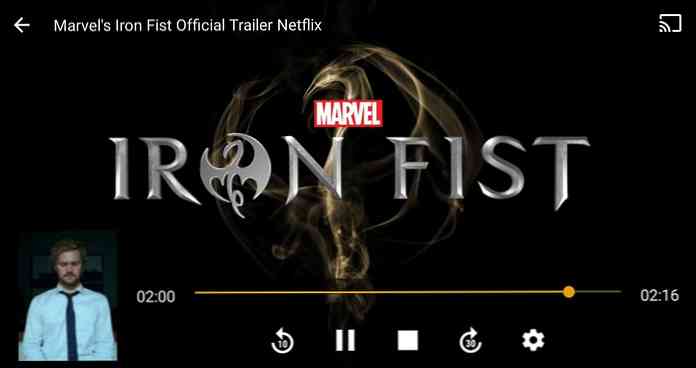
A to tylko część całej historii - możesz zrobić znacznie więcej za pomocą aplikacji Plex dla Androida. Możesz wyszukiwać filmy, przeglądać kanały oraz tworzyć i odtwarzać listy odtwarzania. Pozwala także na tworzenie “Obejrzyj pózniej” listę filmów, które planujesz oglądać w przyszłości.
I nie wspominając o jego Ustawienia strona korzysta z różnych opcji i ustawień. Możesz sprawdzić i ustawić liczne opcje dostosowania aplikacji według twoich wymagań.
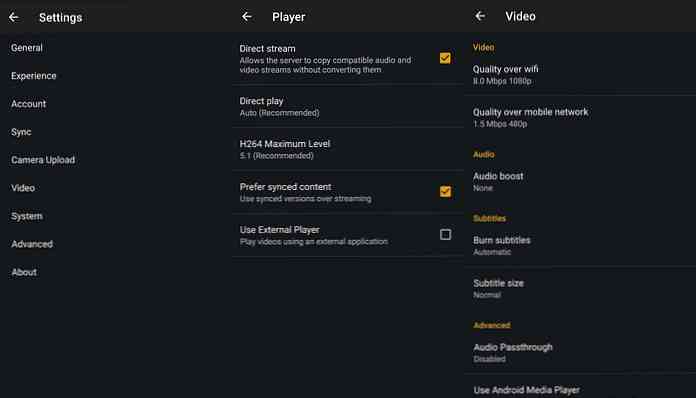
Wniosek
Konfiguracja Plexa nie może być prostsza, prawda? Jak wyglądało twoje doświadczenie i uruchomienie Plex? Proszę podziel się swoją historią poprzez komentarze poniżej.




